Instalar ou desinstalar o suplemento do Power Pivot para SharePoint (SharePoint 2016)
Aplica-se a: SQL Server 2019 e anteriores do Analysis Services
SQL Server 2019 e anteriores do Analysis Services  Azure Analysis Services
Azure Analysis Services  Fabric/Power BI Premium
Fabric/Power BI Premium
Importante
A mineração de dados foi preterida no SQL Server 2017 Analysis Services e agora foi descontinuada no SQL Server 2022 Analysis Services. A documentação não foi atualizada para recursos preteridos e descontinuados. Para saber mais, confira Compatibilidade com versões anteriores do Analysis Services.
O Power Pivot para SharePoint 2013 é uma coleção de componentes do servidor de aplicativos e serviços de back-end que fornecem acesso a dados do Power Pivot em um farm do SharePoint Server 2016. O suplemento power pivot para SharePoint (spPowerpivot16.msi) é um pacote de instalador usado para instalar os componentes do servidor de aplicativos.
Nota: Este tópico descreve como instalar os arquivos de solução do Power Pivot e a ferramenta de Configuração do Power Pivot para SharePoint 2016. Após a instalação, consulte o tópico a seguir para obter informações sobre a ferramenta de configuração e recursos adicionais, Configurar o Power Pivot e implantar soluções (SharePoint 2013).
Para obter informações sobre como baixar o spPowerPivot16.msi, consulte o Microsoft® SQL Server® 2016 Power Pivot® para Microsoft SharePoint®.
Segundo plano
Servidor de Aplicativos: A funcionalidade do Power Pivot no SharePoint 2016 inclui o uso de pastas de trabalho como fonte de dados, atualização de dados agendada e o Painel de Gerenciamento do Power Pivot.
O Power Pivot para SharePoint 2016 é um pacote do Microsoft Windows Installer (spPowerpivot16.msi) que implanta bibliotecas de cliente do Analysis Services e copia arquivos de instalação do Power Pivot para SharePoint 2013 no computador. O instalador não implanta nem configura recursos do Power Pivot no SharePoint. Os seguintes componentes são instalados por padrão:
Power Pivot para SharePoint 2016. Esse componente inclui scripts do PowerShell (arquivos .ps1), pacotes de solução do SharePoint (.wsp) e a ferramenta de configuração do Power Pivot para SharePoint 2016 para implantar o Power Pivot em um farm do SharePoint 2016.
Provedor Microsoft OLE DB para Analysis Services (MSOLAP).
Provedor de dados ADOMD.NET.
SQL Server Objetos de Gerenciamento de Análise.
Serviços de back-end: Se você usar o Power Pivot para Excel para criar pastas de trabalho que contenham dados analíticos, deverá ter Servidor do Office Online configurado com um servidor de BI executando SQL Server Analysis Services no modo Power Pivot para acessar esses dados em um ambiente de servidor. Você pode executar a Instalação do SQL Server em um computador que tenha o SharePoint Server 2016 instalado, ou em um computador diferente que não tenha software SharePoint. O Analysis Services não tem nenhuma dependência no SharePoint.
Para obter mais informações sobre como instalar, desinstalar e configurar serviços de back-end, consulte o seguinte:
Onde instalar o spPowerPivot16.msi?
Uma prática recomendada é instalar o spPowerPivot16.msi em todos os servidores de farm do SharePoint para verificar a consistência da configuração, inclusive servidores de aplicativo e servidores front-end da Web. O pacote do instalador inclui os provedores de dados do Analysis Services, bem como a ferramenta de configuração do Power Pivot para SharePoint 2016. Ao instalar o spPowerPivot16.msi , você pode personalizar a instalação excluindo componentes individuais.
Provedores de dados: várias tecnologias do SharePoint e do SQL Server usam os provedores de dados do Analysis Services que incluem Serviços PerformancePoint e Power View. Instalar spPowerPivot16.msi em todos os servidores do SharePoint garante que o conjunto completo de provedores de dados do Analysis Services e a conectividade do Power Pivot esteja consistentemente disponível em todo o farm.
Observação
Você deve instalar os provedores de dados do Analysis Services em um servidor do SharePoint 2016 que esteja usando o spPowerPivot16.msi. Não há suporte para outros pacotes de instalador disponíveis no Feature Pack SQL Server 2017 porque esses pacotes não incluem os arquivos de suporte do SharePoint 2016 que os provedores de dados exigem nesse ambiente.
Ferramenta de Configuração: A ferramenta de configuração do Power Pivot para SharePoint 2016 é necessária em apenas um dos servidores do SharePoint. No entanto, uma prática recomendada em farms de vários servidores é instalar a ferramenta de configuração em pelo menos dois servidores, para que você tem acesso à ferramenta de configuração caso um dos dois servidores esteja offline.
Requisitos e pré-requisitos
Microsoft SharePoint Server 2016.
OspPowerPivot16.msi é de 64 bits somente, de acordo com os requisitos de produtos e tecnologias do SharePoint.
Um servidor no modo Power Pivot. Servidor do Office Online usará a instância SQL Server Analysis Services como um servidor do Power Pivot. O Analysis Services pode ser executado no servidor SharePoint local ou em um computador remoto. Ele não pode ser instalado no Servidor do Office Online.
Permissões: Para instalar o Power Pivot para SharePoint 2016, o usuário atual precisa ser um administrador no computador e no grupo Administradores de Farm do SharePoint.
Para obter mais informações sobre requisitos e pré-requisitos do Power Pivot para SharePoint, acesse Requisitos de hardware e software para o Servidor do Analysis Services no modo do SharePoint.
Para instalar o Power Pivot para SharePoint
O pacote do instaladorspPowerpivot16.msidá suporte a uma interface gráfica do usuário e a um modo de linha de comando. Ambos os métodos de instalação requerem a execução do .msi com privilégios de administrador. Após a instalação, consulte o tópico a seguir para obter informações sobre a ferramenta de configuração e recursos adicionais, Configurar o Power Pivot e implantar soluções (SharePoint 2013).
Instalação da interface do usuário
Para instalar o Power Pivot para SharePoint 2016 com a interface gráfica do usuário, conclua as seguintes etapas:
Execute spPowerPivot16.msi.
Clique em Avançar na página de boas-vindas.
Revise e aceite o contrato de licença, e selecione Avançar.
Na página Seleção de Recursos , todos os recursos são selecionados por padrão.
Selecione Avançar.
Selecione Instalar para concluir a instalação.
Instalação na linha de comando
Para uma instalação em linha de comando, abra um prompt de comando com permissões administrativas e execute o spPowerPivot16.msi. Por exemplo:
Msiexec.exe /i spPowerPivot16.msi.
Para criar um log de instalação, use as opções de log MsiExec padrão. O exemplo a seguir cria o arquivo de log "Install_Log.txt" usando o comutador de log detalhado "v".
Msiexec.exe /i spPowerPivot16.msi /L v c:\test\Install_Log.txt
Instalação silenciosa na linha de comando para scripts
Você pode usar a opção /q ou /quiet para uma instalação "silenciosa" que não exibirá caixas de diálogo nem avisos. A instalação silenciosa é útil quando você deseja gerar scripts da instalação do suplemento.
Importante
Se você usar a opção /q para uma instalação de linha de comando silenciosa, o contrato de licença de usuário final não será exibido. Independentemente do método de instalação, o uso deste software é controlado por um contrato de licença e você é responsável por respeitar o contrato de licença.
Para executar uma instalação silenciosa:
Abra um prompt de comando com permissões de administrador.
Execute o comando a seguir:
Msiexec.exe /i spPowerPivot16.msi /q
Instalação na linha de comando para incluir componentes específicos
A ferramenta de Configuração do Power Pivot para SharePoint 2016 não é necessária em todos os servidores do SharePoint, no entanto, é recomendável instalá-la em pelo menos dois servidores para que a ferramenta de configuração esteja disponível quando você precisar.
Ao instalar o spPowerPivot16.msi, você pode usar as opções de linha de comando para instalar itens específicos, como os provedores de dados e não a ferramenta de Configuração do Power Pivot para SharePoint 2016. A linha de comando a seguir é um exemplo de como instalar todos os componentes exceto a ferramenta de configuração:
Msiexec /i spPowerPivot16.msi AGREETOLICENSE="yes" ADDLOCAL=" SQL_OLAPDM,SQL_ADOMD,SQL_AMO,SQLAS_SP_Common"
| Opção | Descrição |
|---|---|
| Analysis_Server_SP_addin16 | Configuração do Power Pivot para SharePoint 2016 |
| SQL_OLAPDM | Provedor OLE DB do Analysis Services para SQL Server 2016 |
| SQL_ADOMD | Provedor ADOMD.NET |
| SQL_AMO | Provedor de AMO (Objetos de Gerenciamento de Análise) do SQL Server 2016. |
| SQLAS_SP16_Common | Componentes comuns do Analysis Services para SharePoint 2016 |
Implantar os arquivos de solução do SharePoint com a ferramenta de configuração do Power Pivot para SharePoint 2016
Três dos arquivos copiados no disco rígido pelo spPowerPivot16.msi são arquivos da solução SharePoint. O escopo de um arquivo de solução é o nível do aplicativo Web, enquanto o escopo do outros arquivos é o nível do farm. Os arquivos são os seguintes:
PowerPivot16FarmSolution.wspPowerPivot16WebApplicationSolution.wsp
Os arquivos de solução do são copiados para a seguinte pasta:
ssInstallPathTools\PowerPivotTools\SPAddinConfiguration\Resources
Após a instalação do .msi, execute a Ferramenta de Configuração do Power Pivot para SharePoint 2016 para configurar e implantar as soluções no farm do SharePoint.
Para iniciar a ferramenta de configuração:
Na tela Inicial do Windows, digite "energia" e, nos resultados da pesquisa aplicativos, selecione Configuração do Power Pivot para SharePoint 2016. Observe que os resultados da pesquisa podem incluir dois links porque SQL Server instala ferramentas de configuração separadas do Power Pivot para SharePoint 2013 e SharePoint 2016. Inicie a ferramenta de Configuração do Power Pivot para SharePoint 2016.
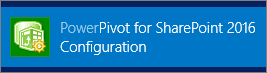
Or
Vá para Iniciar, Todos os Programas.
Selecione Microsoft SQL Server 2017.
Selecione Ferramentas de Configuração.
Selecione Power Pivot para Configuração do SharePoint 2016.
Para obter mais informações sobre a ferramenta de configuração, consulte Power Pivot Configuration Tools.
Desinstalar ou reparar o suplemento
Cuidado
Se você desinstalar o spPowerPivot16.msi , os provedores de dados e a ferramenta de configuração serão desinstalados. Desinstalar os provedores de dados fará com que o servidor não consiga se conectar ao Power Pivot.
Você pode desinstalar ou reparar o Power Pivot para SharePoint 2016 usando um dos seguintes métodos:
Painel de controle do Windows: Selecione Microsoft SQL Server 2017Power Pivot para SharePoint 2016. Selecione Desinstalar ou Reparar.
Execute o spPowerPivot16.msi e selecione a opção Remover ou Reparar .
Linha de Comando: Para reparar ou desinstalar o Power Pivot para SharePoint 2016 usando a linha de comando, abra um prompt de comando com permissões de administrador e execute um dos seguintes comandos:
Para reparar, execute o seguinte comando:
msiexec.exe /f spPowerPivot16.msi
OU
Para desinstalar, execute o seguinte comando:
msiexec.exe /uninstall spPowerPivot16.msi